Klausimas
Problema: kaip pašalinti Immunet iš Windows OS?
Sveiki visi. Bandžiau ištrinti „Immunet“ naudodamas „Add/Remove“ programas, bet jis ten nepateiktas. Užduočių tvarkytuvėje išjungtas procesas ir nežinau, ką dar būtų galima padaryti. Ši programa man nenaudinga, todėl nenoriu, kad ji užimtų laisvos vietos.
Išspręstas atsakymas
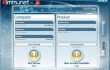
Imunitetas Cisco Systems, Inc. pristatoma kaip antivirusinė sistema, kuri teikia debesų kompiuteriją ir užtikrina bendruomenės saugumą. Tai reiškia, kad kuo daugiau narių sudarys bendruomenė, tuo programa gali užtikrinti didesnį saugumą nes Immunet gauna daugiau pranešimų apie naujas grėsmes ir gali įtraukti jas į kenkėjiškų programų/virusų duomenų bazę. Skaičiuojama, kad kompiuterinių infekcijų duomenų bazė, kurią pavyko sukurti šio įrankio kūrėjams, viršija 33 milijonus, o tai yra labai daug. Be to, naujausi šio įrankio ir jo bendruomenės atnaujinimai ir analizė parodė, kad yra daugiau nei 2 milijonai Immunet bendruomenės narių.
Immunet antivirusinę programą galima įdiegti ir naudoti nemokamai. Jis atlieka apsaugą realiuoju laiku internete, aptinka ir pašalina virusus, kirminus, Trojos arklys, šnipinėjimo programas, kenkėjiškas programas ir kitas kompiuterio grėsmes, nuskaito tinklą, tvarko failus ir pan. Be to, pažymima, kad šis įrankis neprieštarauja kitoms antivirusinėms programoms, o tai labai svarbu. Deja, bet daugelis žmonių pranešė, kad šios antrosios antivirusinės galimybės dažnai nepavyksta aptikti virusų ir, dar blogiau, yra linkę blokuoti kitus saugos įrankius, o tai reiškia, kad sistema gali būti palikta neapsaugotas. Be to, jos skaitytuvai realiuoju laiku ir kita veikla gali neigiamai paveikti „Windows“ OS našumą. Kai kuriems ši programa sukelia sulėtėjimą, o kiti skundžiasi dėl lėto programinės įrangos paleidimo ir sistemos užšalimo. Vis dėlto, nepaisant nedidelių neatitikimų, „Immunet“ yra saugus naudoti, taigi, jei sutinkate su antruoju apsaugos nuo kenkėjiškų programų variantu, tai gali pasirodyti puiki priemonė. Tačiau jei nemanote, kad ši programa skirta jums, paaiškinsime, kaip tai padaryti pašalinkite Immunet iš Windows OS.
Kaip pašalinti Immunet iš Windows OS?
Norėdami pašalinti šiuos failus, turite įsigyti licencijuotą versiją Reimage Reimage pašalinkite programinę įrangą.
PASTABA: kovos su kenkėjiškomis programomis įrankius reikia pašalinti labai atsargiai. Saugumo ekspertų teigimu, apsaugos nuo kenkėjiškų programų paslaugos dažniausiai konfliktuoja viena su kita, o tai reiškia, kad programos likučiai gali sukelti kitos programinės įrangos gedimą.
Jei bandėte pašalinti Immunet per valdymo skydelį, bet nepavyko rasti, rekomenduojame atsisiųsti programinę įrangą, kuri galėtų automatiškai pašalinti šią programą. Šiuo tikslu galite naudoti Tobulas pašalinimo įrankis. Jei dar nebandėte jo pašalinti, pirmiausia pabandykite atlikti šiuos veiksmus:
1 žingsnis. Pašalinkite Imunitetas per valdymo skydelį
- Spustelėkite Pradėti (apatiniame kairiajame kampe) – pasirinkite Nustatymai – Spustelėkite Sistema – Programos ir funkcijos.
- Raskite Immunet, spustelėkite jį ir pasirinkite Pašalinkite. („Windows 8“)
- Dešiniuoju pelės mygtuku spustelėkite Win logotipas ir pasirinkite Kontrolės skydelis.
- Pasirinkite Programos ir tada Pašalinkite programą dalyje Programos.
- Raskite Immunet, dešiniuoju pelės mygtuku spustelėkite jį ir pasirinkite Pašalinkite. („Windows 10“)
2 žingsnis. Pašalinkite Immunet iš registrų:
Spustelėkite Laimėjimo raktas (arba Pradėkite priklausomai nuo jūsų OS tipo), įveskite regedit, ir paspauskite Įeikite Norėdami atidaryti registro rengyklę.
Čia turėtumėte rasti ir pašalinti visus registro įrašus, priklausančius Naršyti dėl priežasties. Ieškokite failų, esančių aplankuose:
HKEY_CURRENT_USER\Software\Immunet
HKEY_LOCAL_MACHINE\Software\Immunet
HKEY_LOCAL_MACHINE\Software\Microsoft\Windows\CurrentVersion\Run\eg ui
Po to suraskite ir ištrinkite visus susijusius failus šiuose sistemos aplankuose:
C:\Programų failai\Immunet
C:\Dokumentas ir nustatymai\Visi vartotojai\Programos duomenys\Immunet
C:\Documents and Settings\%USER%\Application Data\Immunet
3 veiksmas. Pašalinkite „Imunet“ plėtinį žiniatinklio naršyklėje
- OPaleiskite „Google Chrome“ ir spustelėkite Daugiau.
- Pasirinkite Daugiau įrankių ir tada eik į Plėtiniai.
- Raskite su „Imunet“ susijusius plėtinius ir spustelėkite Pašalinti.
Jei „Chrome“ randate susijusių plėtinių, pakartokite tuos pačius veiksmus kitose jūsų kompiuteryje įdiegtose žiniatinklio naršyklėse. Jei „Chrome“ neįdiegtas joks „Imunet“ plėtinys, kitose naršyklėse taip pat nereikia imtis jokių veiksmų.
Atsikratykite programų vienu paspaudimu
Galite pašalinti šią programą naudodami nuoseklų vadovą, kurį jums pateikė ugetfix.com ekspertai. Kad sutaupytumėte jūsų laiką, taip pat parinkome įrankius, kurie padės šią užduotį atlikti automatiškai. Jei skubate arba manote, kad neturite pakankamai patirties, kad patys pašalintumėte programą, naudokite šiuos sprendimus:
Pasiūlyti
daryk tai dabar!
parsisiųstipašalinimo programinė įrangaLaimė
Garantija
daryk tai dabar!
parsisiųstipašalinimo programinė įrangaLaimė
Garantija
Jei nepavyko pašalinti programos naudojant Reimage, praneškite mūsų palaikymo komandai apie savo problemas. Įsitikinkite, kad pateikiate kuo daugiau informacijos. Praneškite mums visą informaciją, kurią, jūsų manymu, turėtume žinoti apie jūsų problemą.
Šiame patentuotame taisymo procese naudojama 25 milijonų komponentų duomenų bazė, kuri gali pakeisti bet kokį pažeistą ar trūkstamą failą vartotojo kompiuteryje.
Norėdami taisyti sugadintą sistemą, turite įsigyti licencijuotą versiją Reimage kenkėjiškų programų pašalinimo įrankis.

Privati interneto prieiga yra VPN, kuris gali užkirsti kelią jūsų interneto paslaugų teikėjui vyriausybė, o trečiosios šalys negalės stebėti jūsų prisijungimo ir leidžia jums likti visiškai anonimiškais. Programinė įranga teikia specialius serverius, skirtus torrentams ir srautiniam perdavimui, užtikrindama optimalų našumą ir nelėtindama jūsų. Taip pat galite apeiti geografinius apribojimus ir be apribojimų peržiūrėti tokias paslaugas kaip „Netflix“, BBC, „Disney+“ ir kitas populiarias srautinio perdavimo paslaugas, nepaisant to, kur esate.
Kenkėjiškų programų atakos, ypač išpirkos reikalaujančios programos, kelia didžiausią pavojų jūsų nuotraukoms, vaizdo įrašams, darbo ar mokyklos failams. Kadangi kibernetiniai nusikaltėliai naudoja patikimą šifravimo algoritmą duomenims užrakinti, jo nebegalima naudoti tol, kol nebus sumokėta išpirka bitkoinais. Užuot mokėję įsilaužėliams, pirmiausia turėtumėte pabandyti naudoti alternatyvą atsigavimas metodus, kurie galėtų padėti atkurti bent dalį prarastų duomenų. Priešingu atveju galite prarasti pinigus ir failus. Vienas geriausių įrankių, galinčių atkurti bent kai kuriuos užšifruotus failus – Data Recovery Pro.